| ナビゲーションリンクをスキップ | |
| 印刷ビューの終了 | |

|
Sun Blade X3-2B (旧 Sun Blade X6270 M3) 管理ガイド |
Oracle System Assistant によるサーバーの設定
サーバー構成のための Oracle System Assistant の使用
Oracle System Assistant を使用したサーバーの構成
Oracle System Assistant を無効にするための設定の変更
Oracle System Assistant シェルにアクセスするための高度なタスクの実行
Oracle System Assistant の管理タスク
BIOS の LSI MegaRAID Configuration Utility の画面リファレンス
ネットワークの構成タスクでは、サーバーのネットワーク設定を構成できます。サーバーに含まれるツールおよびドライバが確実に最新のものになるようにするには、初期のサーバーインストールおよび設定時にネットワーク設定を構成します。
注 - Oracle System Assistant で更新の取得タスクを使用する前に、ネットワーク設定を構成する必要があります。
Oracle System Assistant を使用してネットワーク設定を構成するには:
始める前に
必要に応じて、ネームサーバーや静的 IP などのシステムのネットワーク情報を取得します。
「Configure Network」画面が表示されます。
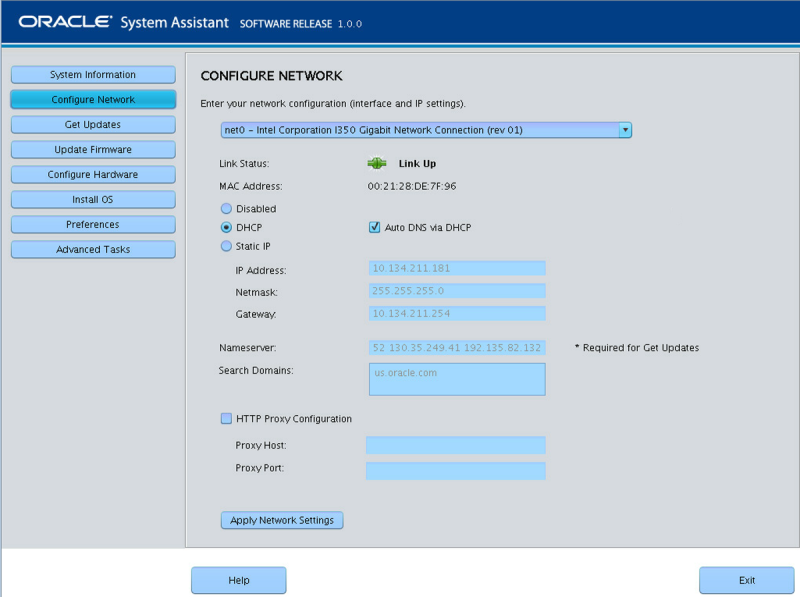
ドロップダウンリストで、サーバーに表示されるデバイスを特定します。
次の方法のいずれかを選択して、サーバーの IP アドレスを特定します:
Disabled: このデバイスのネットワークアクセスを許可しません。
DHCP: 動的ホスト構成プロトコル (DHCP) を使用して IP アドレスを自動的にサーバーに割り当てます。このオプションが選択されているときに、「Auto DNS via DHCP」オプションを選択すると、ネームサーバーの IP アドレスおよび検索ドメインを自動的に割り当てることができます。「Auto DNS via DHCP」オプションを選択しない場合は、次の情報も指定する必要があります:
ネームサーバーの IP アドレス
(オプション) 検索ドメイン
Static: 固定 IP アドレスをサーバーに割り当てます。次の情報を指定する必要があります:
サーバーの IP アドレス
ネットマスク
ゲートウェイ
HTTP Proxy Configuration: プロキシサーバーを使用する場合に、このオプションを選択します。次の情報を指定する必要があります:
プロキシホスト
プロキシポート
ネットワーク設定を適用し、その他のすべてのインタフェースを無効にするかどうかの確認を求めるプロンプトが表示されます。